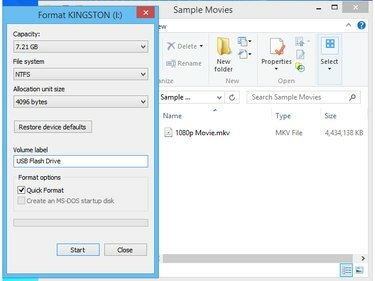
NTFS има по-бързи скорости на достъп.
Кредит на изображението: Изображение с любезното съдействие на Microsoft
Гледайте любимите си филми, където и да отидете, като ги копирате на флаш устройство и ги пуснете в Windows Media Player, вграденият медиен плейър в Windows. Можете да съхранявате няколко филма на флаш устройство, в зависимост от неговия размер. За да съхранявате големи, 1080p, филми, преобразувайте устройството във файлов формат NTFS, като го форматирате в Windows 8.1 или 7. Файловият формат FAT32 може да обработва само файлове, които са по-малки от 4GB. Форматирането на устройството изтрива всичко върху него; може да не успеете да възстановите важни данни.
Етап 1
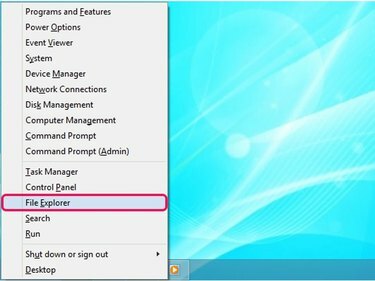
Менюто Power User съдържа преки пътища към важни инструменти и функции на Windows.
Кредит на изображението: Изображение с любезното съдействие на Microsoft
Разширете менюто Power User в Windows 8.1, като натиснете Windows-Xи след това изберете File Explorer за да стартирате помощната програма File Explorer.
Видео на деня
В Windows 7 щракнете Започнете и изберете Компютър от менюто, за да стартирате Windows Explorer.
Стъпка 2

За да извадите устройството, изберете Reject от контекстното меню.
Кредит на изображението: Изображение с любезното съдействие на Microsoft
Свържете USB флаш устройството към вашия компютър, като го включите в свободен USB порт. Ако е възможно, избягвайте използването на USB хъбове и използвайте порт на гърба на компютъра. Windows открива флаш устройството за няколко секунди и, ако е необходимо, инсталира съответните драйвери за него. Операционната система присвоява буква на устройството на устройството във File Explorer.
Щракнете с десния бутон върху устройството, присвоено от Windows на устройството, и изберете Форматиране от контекстното меню, за да се покаже диалоговият прозорец Форматиране.
Стъпка 3
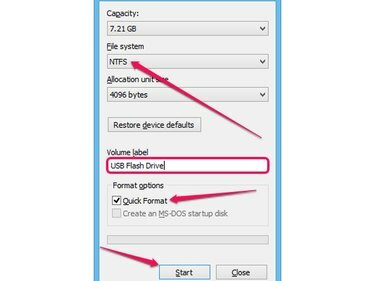
Капацитетът на устройството се показва в полето Capacity.
Кредит на изображението: Изображение с любезното съдействие на Microsoft
Изберете NTFS от Файлова система кутия, ако искате да съхранявате файлове, по-големи от 4GB на устройството. Файловата система NTFS може да обработва и по-малки файлове.
Проверете Бърз формат поле, за да форматирате устройството, без да го проверявате за грешки. Премахването на това поле увеличава времето, необходимо на Windows за форматиране на устройството; времето се увеличава значително, ако форматирате големи дискове.
По желание променете името на флаш устройството от Етикет за обем поле.
Щракнете върху Започнете бутон, за да започнете форматирането на устройството. Процесът може да отнеме няколко минути, в зависимост от размера на устройството.
Стъпка 4

За да създадете пряк път към филма на работния плот, изберете Изпрати до и щракнете върху Работен плот.
Кредит на изображението: Изображение с любезното съдействие на Microsoft
Отворете папката, която съдържа филмите, които искате да прехвърлите на флаш устройството, и след това изберете файловете. За да изберете всичко в папката, натиснете Ctrl-A. За да изберете няколко елемента, задръжте Ctrl и щракнете върху всеки файл.
Щракнете с десния бутон върху един от избраните файлове и изберете копие от контекстното меню, за да копирате файловете в клипборда или да използвате клавишната комбинация Ctrl-C. За да изтриете филмите от твърдия диск, когато ги прехвърлите на устройството, изберете Разрез вместо копие, или използвайте клавишната комбинация Ctrl-X.
Стъпка 5
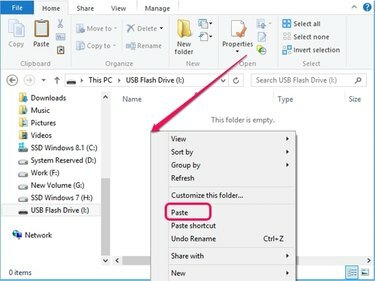
За да създадете нова папка на устройството, изберете Нова и щракнете върху Папка.
Кредит на изображението: Изображение с любезното съдействие на Microsoft
Изберете флаш устройството от левия панел на File Explorer, щракнете с десния бутон на празно място в десния панел и изберете Поставете от контекстното меню, за да прехвърлите филмите от клипборда към устройството. Като алтернатива изберете устройството и натиснете Ctrl-V.
Стъпка 6
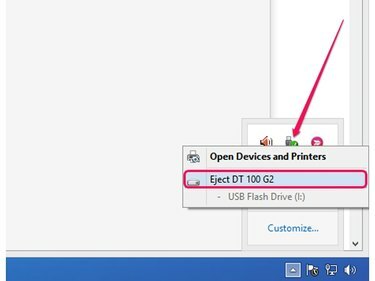
За да отворите контролния панел, изберете Отвори устройства и принтери.
Кредит на изображението: Изображение с любезното съдействие на Microsoft
Преди да изключите флаш устройството от компютъра, щракнете с десния бутон върху иконата му в системната област и щракнете Извадете за да го изхвърлите безопасно.
Стъпка 7

В диалоговия прозорец Отваряне се показват само формати, поддържани от WMP.
Кредит на изображението: Изображение с любезното съдействие на Microsoft
За да възпроизведете мултимедия в Windows Media Player, свържете USB флаш устройството към компютъра, стартирайте софтуера, натиснете Ctrl-O за да се покаже диалоговият прозорец за отваряне, изберете филма и щракнете Отвори.
Бакшиш
Всички плейлисти, които използват видеоклиповете на флаш устройството, няма да работят правилно, ако устройството не е свързано към компютъра.
Можете да копирате филмите на флаш устройството, като ги плъзнете от папката им върху устройството в левия панел.
Внимание
Форматирането на устройството изтрива всички негови данни. Възстановяването на данните в повечето случаи е невъзможно.


